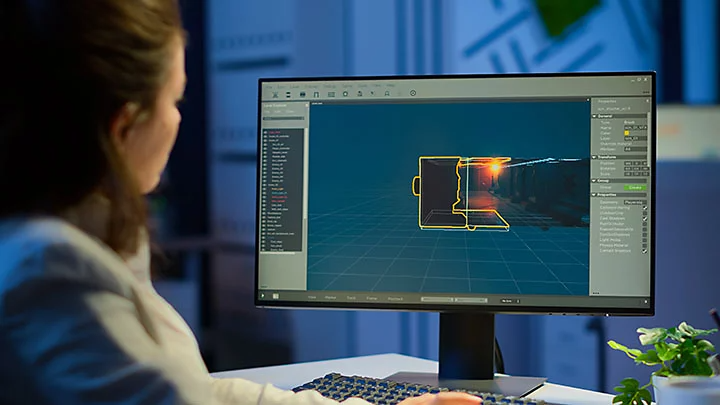ANIMATIEFUNCTIES
Wat is morphing? Een complete handleiding voor morphing in animaties.
Met films als Terminator 2: Judgment Day, waarin morphing- of morph-animatie werd gebruikt, veranderden de speciale effecten in films aan het eind van de 20ste eeuw voorgoed. Maar wat betekent morphing? Waar is het begonnen en hoe werkt het? Lees er alles over in deze handleiding.

Wat is morphing-animatie?
Morphing is het effect waarbij je vormen of objecten naadloos transformeert in andere. Dit kun je op verschillende manieren bereiken.
Morphing werd oorspronkelijk eind jaren '80 en begin jaren '90 gebruikt door Hollywood-regisseurs en special-effectsteams met behulp van krachtige computers en baanbrekende software zoals Gryphon Software Morph en Image Master.
Een bekend voorbeeld is een gezicht dat via morphing verandert in een oudere versie, of in een dier of buitenaards wezen. De techniek heeft gezorgd voor een aantal iconische momenten in de populaire cultuur, bijvoorbeeld met de T-1000, het personage van vloeibaar metaal in Terminator 2: Judgement Day (1991).
Sindsdien is de technologie verder ontwikkeld en breed toegankelijk geworden. Mensen kunnen tegenwoordig thuis met creatieve software morphing-effecten creëren.
Morphing versus tweening.
Veel mensen denken dat morphing hetzelfde is als tweening, maar dat is niet zo. Tweening draait meer om animatie en het toevoegen van beweging, terwijl morphing kan worden gedefinieerd als een techniek in de filmindustrie voor het creëren van speciale effecten.
Soorten morphing.
Morphing is vooral bekend als een techniek voor visuele effecten in de filmindustrie. Het wordt ook in andere media gebruikt, zoals animatie en 3D-modellering. Je kunt morphing op verschillende manieren aanpakken.
Morphing op maximale snelheid.
Dit soort morphing zie je vaak in films, bijvoorbeeld bij objecten in beweging. Een voorbeeld hiervan is het ruimteschip in Flight of the Navigator (De kleine astronaut). Door morphing toe te passen op zeer snel bewegende objecten kun je eenvoudig kleine inconsistenties verbergen.
Directe morphing.
Je kunt morphing ook gebruiken voor eenvoudigere animaties, bijvoorbeeld om een lijnvorm te veranderen in een andere vorm. In Adobe Animate kun je de 'tween'functie voor vormen gebruiken om een vierkant te veranderen in een cirkel met animatie.
3D-morphing.
3D-morphing is een andere aanpak. Dit is niet zozeer een techniek uit de filmindustrie, maar meer uit de 3D-modellering. Dit type morphing-animatie wordt gebruikt voor de overgang tussen verschillende bewegingen. Elke beweging of pose wordt gedefinieerd door een morph-doel. Het wordt gebruikt om objecten te animeren die geen skeletstructuur hebben.
Geschiedenis van de morphing-animatie.

- 1986. De film Flight of the Navigator gebruikte vroege digitale morphing-technieken om het speciale effect te creëren van een ruimteschip dat tijdens het versnellen verandert van hoekig in aerodynamisch. Dit effect werd gemaakt door een team van Omnibus Computer Animation, met Bob Hoffman en Bill Creber.
- 1988. De fantasyfilm Willow verlegde grenzen op het gebied van visuele effecten. De film bevat een morphing-sequentie waarbij een steigerende geit naadloos overvloeit in een emoe, pauw, schildpad, tijger en uiteindelijk in de tovenares Fin Raziel.
- 1991. In het vervolg op de kaskraker Terminator, Terminator 2: Judgment Day werd met morphing een van de meest iconische scènes van de moderne film gecreëerd. De T-1000, de schurk van de film, verandert in mensen, objecten en de vloer.
- 1992. Gryphon Software introduceert MORPH, krachtige software voor visuele effecten voor de Apple Macintosh. De New York Times, de Washington Post en PC World brachten verhalen over MORPH, waardoor de morphing-technologie bij een breed publiek bekend werd.
Hoe werkt morphing?
Met morphing transformeer je een beeld in iets anders. Het is een complex proces met nauwkeurige metingen en pixelaantallen. Dit zijn de belangrijkste punten:
Bron- en doelafbeelding.
Bij elke animatie-morph is er een bron- en een doelafbeelding. De bronafbeelding is het nieuwe element, of het nu een dier is of vloeibaar metaal, dat je naar het oorspronkelijke object wilt zenden, bijvoorbeeld het gezicht van Robert Patrick in Terminator 2.
Geef de kenmerken op.
Je moet de precieze vorm van je oorspronkelijke bronmateriaal, bijvoorbeeld het hoofd van een acteur, in kaart brengen om de exacte maten vast te stellen. Op basis hiervan maak je modellen of zoek je filmbeelden van datgene waarin het door morphing moet veranderen.

Uitlijning van kernpunten.
Met specialistische software identificeer je een aantal punten in zowel het originele als het gemorphte object. Hiermee zorg je dat belangrijke gebieden, zoals iemands ogen, overeenkomen. Zodra deze punten vastliggen, breng je met tussenframes de pixels van het oorspronkelijke object over naar het nieuwe object.
Voorbeelden van morphing in animatie.
Flight of the Navigator.
Terminator 2: Judgement Day.
Hoe gebruik je morphing in After Effects?

1. Splits de lagen op.
Zorg eerst voor een clip met daarin de twee objecten – het origineel (bijvoorbeeld een smartphone) en het object waarin je dit wilt veranderen (bijvoorbeeld een kussen). Splits deze clip vervolgens in twee lagen, één voor elk object. Maak gewoon een kopie van de laag.
2. Kort de clips in.
Je hebt nu twee clips, één van elk object. Kort ze nu beide in tot het exacte moment waarop de morphing-overgang moet plaatsvinden. Je moet ze wellicht iets bewerken om ervoor te zorgen dat bewegingen tussen de twee lagen vloeiend zijn.
3. Maskeer de objecten.
Nu ga je de morphing tussen de twee vormen instellen. Neem het gereedschap Pen en teken een masker rondom de smartphone – als er beweging is, moet je deze ook animeren. Geef het masker de naam 'maskertelefoon' of iets dergelijks. Herhaal dit proces met het kussen. Schakel keyframes in voor het maskerpad.
4. Voeg het morph-effect toe.
Ga terug naar het begin van de overgang, selecteer Te maskeren object en plak deze op de laag met object 1. Met de maskeerinstelling zie je nu twee maskers op deze laag. Stel vervolgens de maskeermodus voor het kussen in op Geen. Selecteer dan de smartphone en plak deze op de morph-laag met het kussen.
5. Stel de bron- en doelmaskers in.
Geef de smartphone de vorm van het kussen met het omvormeffect in het deelvenster Gereedschappen. Kies het externe masker als het bronmasker en stel het doelmasker in als de vorm van het kussen.
6. Transformeer de objecten.
Nu ga je de inhoud van het smartphonemasker omvormen tot de vorm van het kussenmasker met behulp van de correspondentiepunten. Daarmee stel je in welk deel van het ene object wordt gevormd tot welk deel van het andere object. Hoe meer correspondentiepunten je toevoegt in After Effects, hoe nauwkeuriger dit wordt.
7. Maak het onzichtbaar.
Je hebt nu een overgang waarmee de smartphone de vorm van het kussen krijgt. Met het gereedschap in After Effects kun je nu de smartphone uitfaden als deze geleidelijk de vorm van het kussen vult. Herhaal nu stap 5-7 voor het kussen.
8. Speel de overgang af.
Je ziet nu de smartphone overvloeien in de vorm van het kussen. Pas de dekking nog iets aan en experimenteer met het uitvloei-effect om de overgang tussen de twee objecten soepel te laten verlopen.